CAD如何创建动态块?
大家好,我是小溜,CAD如何创建动态块?在CAD中制作一个动态块,可以方便我们以后绘制图纸,但是具体该怎么操作呢?今天小溜就带大家来看看CAD动态图块的制作方法,下面是详细的图文演示,希望能帮助到大家,感兴趣的小伙伴可以关注了解一下。
想要更深入的了解“CAD”可以点击免费试听溜溜自学网课程>>
工具/软件
电脑型号:联想(lenovo)天逸510s; 系统版本:Windows7; 软件版本:CAD2014
方法/步骤
第1步
启动CAD软件,系统自动创建一个空白文件,执行“矩形”命令(rec)、直线命令(l)和圆弧命令(arc),绘制出900mm宽的平面门对象。

第2步
执行“创建块”命令(b),将门对象创建为图块,创建图块的名称为“门”。
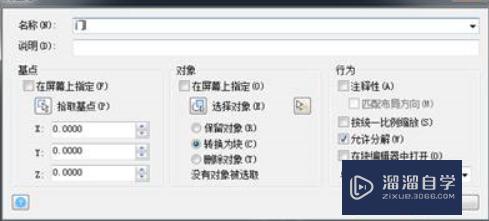
第3步
选择“工具|块编辑器”菜单,打开“编辑块定义”对话框,选择上一步所定义的门块对象,并单击确定按钮,将打开块编辑器窗口,同时在视图中打开门图块对象。
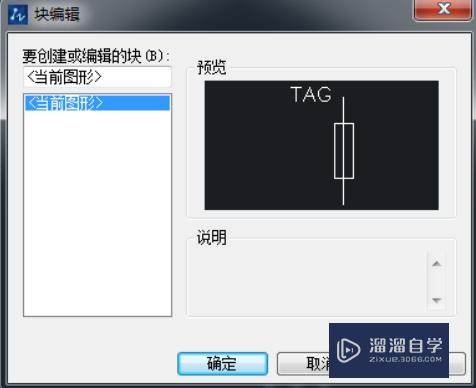
第4步
在“块编写选项板”中的“参数”选项中选择“线性”和“旋转”项,根据命令行提示,创建一个线性参数和旋转参数。
第5步
在“块编写选项板”的“动作”选项中选择“缩放”项,然后根据命令行提示,选择创建的线型,系统提示“选择对象:”时,选择所有门对象,按空格键确定,从而形成了一个缩放图标,表示创建好了动态缩放。
第6步
用同样的方法,再给门对象创建一个动态旋转。
第7步
在“块编辑器”窗口左上方单击“保存块定义”按钮,然后退出块编辑器,这时选中创建的动态门图块将显示出几个特征点对象。
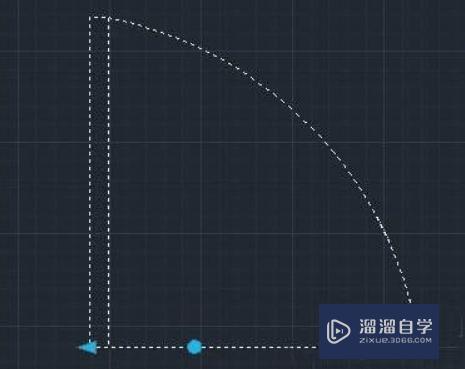
第8步
拖动图中左侧的三角形特征点,就可以随意对门对象进行缩放:关闭“正交”模式,选择图中的圆形特征点,就可以随意将门对象旋转一定的角度。至此,动态门创建完成,点击保存。
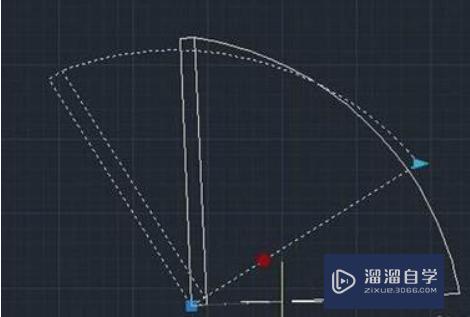
温馨提示
以上就是关于“CAD如何创建动态块?”全部内容了,小编已经全部分享给大家了,还不会的小伙伴们可要用心学习哦!虽然刚开始接触CAD软件的时候会遇到很多不懂以及棘手的问题,但只要沉下心来先把基础打好,后续的学习过程就会顺利很多了。想要熟练的掌握现在赶紧打开自己的电脑进行实操吧!最后,希望以上的操作步骤对大家有所帮助。






